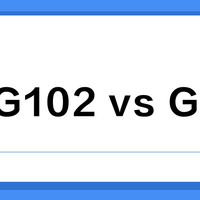罗技MX Anywhere 2S怎么连接设置指南(按键|续航|设置)
-
摘要来自:
-
摘要来自:
 Drcxzhou
Drcxzhou -
摘要来自:2019-11-18
【什么值得买 摘要频道】下列精选内容摘自于《罗技MX Anywhere 2S-办公利器,值得拥有》的片段:
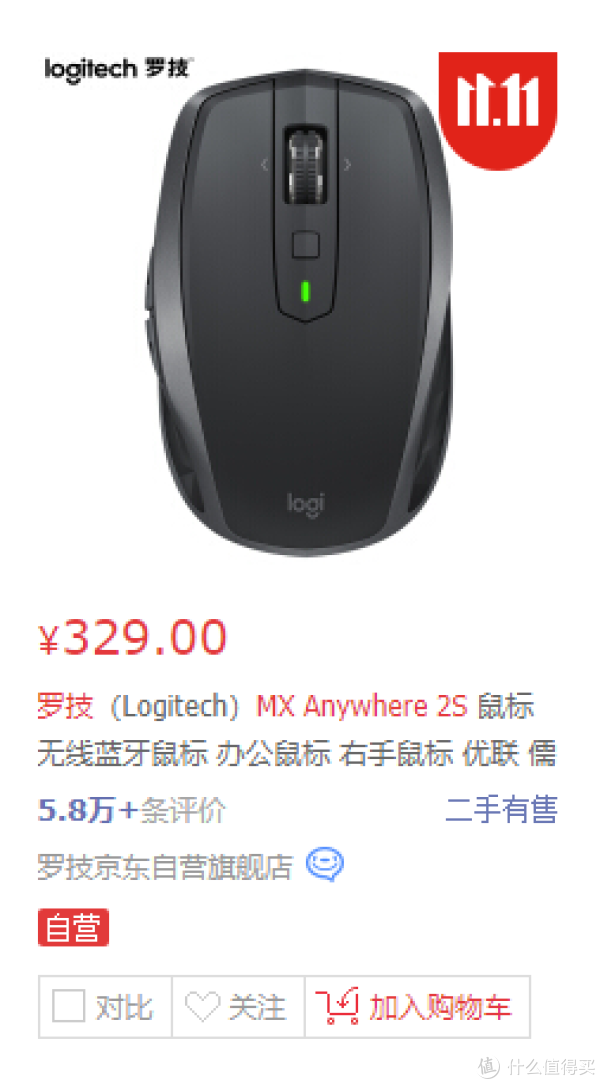
个人觉得可以完美解决上述困境,还是很超值的,待我细说完它的优缺点,各位值友老爷们再考虑是不是适合自己,酌情购入~
外观展示
个人认为2S的造型颇具跑车风范,磨砂外表偏圆润但不平庸,有棱角却不张扬,特别是侧面看来,线条流畅,仿佛加持空气动力学哈哈。





大小如图所示:




由于我手比较大,并不能良好的支撑掌心,但是它尾部上翘,总体来说支撑效果尚可,长时间使用并不会感觉劳累,在便携性和舒适性之间有较好的权衡。重量官方宣称106克,与普通鼠标相比还是略重的,感觉很有质感很有分量。
按键
除去常规的左右按键和滚轮,2S在拇指上方还有两个前后按键,滚轮向左向右掰动也有按键效果设置,滚轮后方是一个方形的灵敏度调节按键,再后方是充电指示灯。所有按键均可通过软件进行功能自定义,
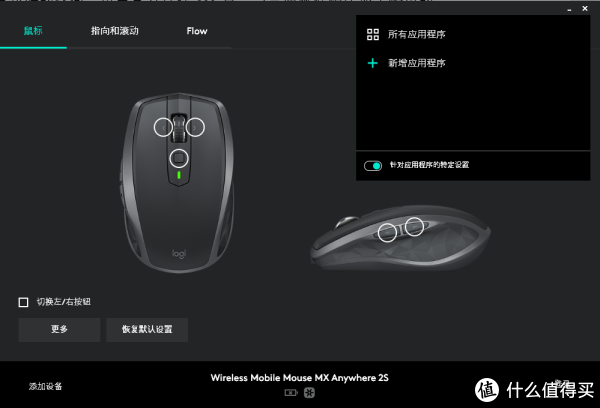
更神奇的是,可以对不同软件进行不同方案的定义预设,使用起来很方便。
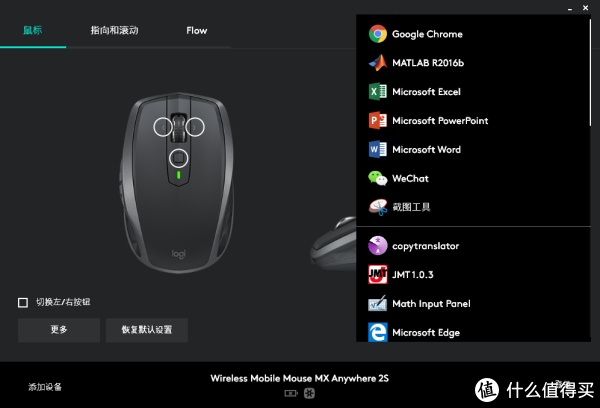
底部是开关按钮和模式切换键,2S可以在三台设备间切换,蓝牙和优联双模连接,因为2S不能像某些鼠标一样有USB接收端的存储仓,如果你的笔记本不支持蓝牙连接,携带起来还是很不方便的,我的日常使用方式是蓝牙连接笔记本,接收端常年插在工作台式机上,1秒切换。
还要提到的是滚轮有急速滚动模式,通过按压一次滚轮进行切换,在急速滚动下,滚轮不再是一格一格滚动的感觉,完成成为了“无阻尼轴承”,或者说类似“陀螺”,用力一转,能转十几秒不停,功能是可以快速拖动文档,比如看大文档时,一格一格地下滑文档,手指太累了,这功能的日常使用频次不高,但是有强于无,在偶尔阅读长代码或者长文档时很有帮助。
续航
2S采用充电方式,充电口在正前方(见前端图),设计很合理,充电的同时也可以继续使用,甚至可以一直连接当有线鼠标哈哈哈,官方说充电一次续航70天!这个必须要说,我觉得不止70天,因为按照我的使用强度来说,100天都有了,真的超级续航,必须吹爆!
Logitech Flow
这是它最吸引我的地方,也是解决我开头困境的主要武器,官网下载软件Logitech Options,开启FLOW功能,笔记本只要和台式机在同一网络下,2S便成为了连接两者的纽带!这里说的同一网络可以是有线和无线共存,比如台式机有线连接,笔记本连接wifi。可以自定义屏幕方位,之后你大可把两台机器看作是屏幕拓展,屏幕之间的穿梭移动可以设置为直接移动或者按住ctrl键移动,以防止误操作。更加吸引我的是2S可以在两台设备间复制粘贴文件或者信息内容,简直不要太方便!相比之下,Onedrive就是弟弟。
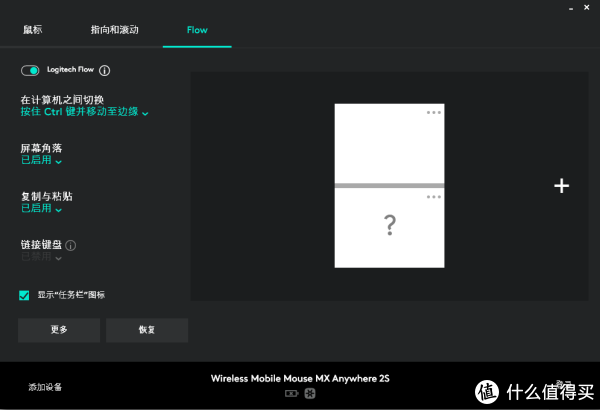
总结
经过接近半年的使用,总结一下缺点,帮助各位值友购买判断:
1、按键不静音,如果对静音有特殊需求,2S可能不适合你。
2、不带接收端存储仓,但有附赠绒布袋
3、Flow功能有时会连接失败,需要重新搜索设备进行配对,而且有时会出现找不到另一设备的情况,感觉稳定性不是很好,不知是不是和我网络有关系。
以上就是全部体验了,如果还有大家关心而我没有提到的,欢迎评论,我会一一答复的~